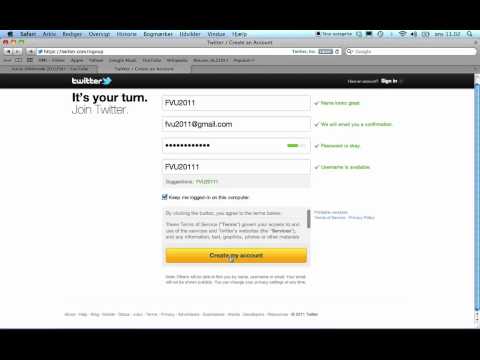Du kan sende et bilde direkte fra Viber til kontaktene dine mens du snakker med dem. Bildet vil bli sendt som en melding. Du kan sende et eksisterende bilde fra smarttelefonen eller sende et nytt du nettopp tok fra Viber.
Trinn
Metode 1 av 2: Sende et eksisterende foto

Trinn 1. Start Viber -appen
Se etter Viber -appen på smarttelefonen din. Det er den med appikonet med den lilla bakgrunnen og med en telefon inne i en chatboks. Trykk på den for å starte den.

Trinn 2. Start en chat -økt
Trykk på Chats -ikonet fra den nederste menyen. Dette viser chat -innboksen din med alle samtalene dine. Velg personen du vil chatte med ved å trykke på det korresponderende navnet hans. Chat -vinduet vises.

Trinn 3. Velg fra galleriet
Hvis du vil sende et eksisterende bilde fra smarttelefonens fotoalbum eller -galleri, trykker du på plussikonet til venstre i skrivefeltet. Dette vil få frem en liten meny med mulige elementer du kan sette inn med en melding på Viber. Trykk på knappen "Velg fra galleri".

Trinn 4. Velg bilder
Fotoalbumet eller galleriet til smarttelefonen din lastes inn. Bla gjennom albumene ved å trykke på dem til du ser bildene du vil dele. Velg bildene ved å trykke på dem.
- De valgte bildene blir gråtonet litt, og avmerkingsmerker vises på dem.
- Du kan velge opptil maksimalt 10 bilder.
- Trykk på "Ferdig" -knappen øverst til høyre når du er ferdig.

Trinn 5. Gjennomgå de valgte bildene
De valgte bildene vises på skjermen. Sveip til venstre eller høyre for å bla gjennom dem. Gjennomgå dem for å være sikker på at du sender de riktige.
Hvis du vil fjerne et bilde, trykker du på X -merket på bildet

Trinn 6. Send bilder
Trykk på "Send" -knappen øverst til høyre når du er ferdig. Bildene du har valgt, blir sendt til kontakten din.
Metode 2 av 2: Sende et nytt foto

Trinn 1. Start Viber -appen
Se etter Viber -appen på smarttelefonen din. Det er den med appikonet med den lilla bakgrunnen og med en telefon inne i en chatboks. Trykk på den for å starte den.

Trinn 2. Start en chat -økt
Trykk på Chats -ikonet fra den nederste menyen. Dette viser chat -innboksen din med alle samtalene dine. Velg personen du vil chatte med ved å trykke på det korresponderende navnet hans. Chat -vinduet vises.

Trinn 3. Ta et bilde eller en video
Hvis du vil sende et nylig tatt bilde, trykker du på plussikonet til venstre i skrivefeltet. Dette vil få frem en liten meny med mulige elementer du kan sette inn med en melding på Viber. Trykk på "Ta foto eller video" -knappen.
- Med denne funksjonen kan du også sende en nylig tatt video.
- Sørg for at Viber har tilgang til smarttelefonens kamera og mikrofon.

Trinn 4. Komponere og skyte
Viber aktiverer smarttelefonens kamera og lar deg ta et bilde (eller en video). Komponer og skyte for å ta det nye bildet ditt. Bruk kameraets standardfunksjoner til å gjøre det.

Trinn 5. Lagre bildet
Når du har tatt bildet du liker, trykker du på Lagre -knappen. Dette vil laste det nylig tatt bildet på skjermen.
Trinn 6. Send bildet
Trykk på "Send" -knappen øverst til høyre når du er ferdig. Bildet du nettopp har tatt, blir sendt til kontakten din.